Le catalogue de vos articles
Votre catalogue de produits & services est accessible depuis divers menus :
Ventes -> Articles
Achats -> Achats -> Articles
Inventaire -> Données de base -> Articles

Vous pouvez découvrir les fonctions principales du catalogue dans cette vidéo :
Timeline :
00:00 - Accès au catalogue depuis l'application "Ventes"
00:10 - Accès au catalogue depuis l'application "Achats"
00:20 - Accès au catalogue depuis l'application "Inventaire"
00:33 - Modes de présentations
01:02 - Filtres, groupages et recherche
01:44 - Mise en favoris d'une recherche
Les différents types

Service
Lors de l'édition de votre produit, choisissez depuis la liste de sélection type d'article "Service" pour définir votre produit comme service.
Vous pourrez alors filtrer tous vos services depuis le catalogue des articles en cliquant sur le bouton Filtres : puis Services.
Consommable
De la même façon, sélectionnez "Consommable" depuis la fiche de votre produit afin d'activer la prise en charge des mouvements de stocks.
-> Lors de la validation d'un devis contenant un produit de type "Consommable" ou bien "Produit stockable", un bon de livraison sera automatiquement généré.
Produit stockable
Sélectionnez "Produit stockable" depuis la fiche de votre produit afin d'activer la prise en charge complète de la gestion des stocks :
Mouvements de stocks (Bons de livraison)
Rapport des stocks et valorisation de l'inventaire
Inventaire et emplacement de stockage
Vous pouvez découvrir les fonctions principales dans cette vidéo :
Timeline :
Présentation des zones
- Zone "Navigation"
- Zone "Principale"
- Zone "Échanges"
Onglet "Informations générales"
Créer un nouveau produit
Pour créer un nouveau produit ou service, allez sur votre catalogue puis cliquez sur "créer".
Un formulaire s'ouvre alors vous permettant de renseigner les informations de votre nouvel article : commencez tout d'abord par renseigner le nom de l'article ainsi que sa photo si vous le désirez.
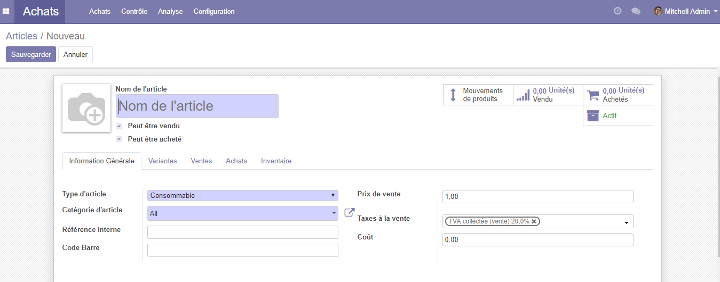
Onglet "Informations générales"
Chaque produit a une fiche descriptive contenant ses informations : type de l'article, catégorie, nom, prix, taxes... qui sont modifiables à tout moment
Type d'article: Consommable / Service / Produit stockable
Catégorie: existante ou créer une nouvelle, définir une catégorie mère, la valorisation de l'inventaire ..
Coût et prix de vente
Référence interne et code barre
Taxes à la vente
Onglet "Variantes"
Vous pouvez ajouter des variantes afin de gérer par exemple plusieurs tailles et couleurs de t-shirts

Vous pouvez découvrir les fonctions principales dans cette vidéo :
Onglet Ventes
L'onglet ventes permet de déterminer la politique de facturation, taxes fournisseur etc..
Onglet Achats
Cet onglet vous permet de définir les tarifs et conditions de vos fournisseurs, la références et le nom de l'article chez le fournisseur ainsi que le délai de livraison.
Si vous ne disposez pas encore de fournisseurs, vous pouvez les créer à la volée directement depuis le champs dédié.
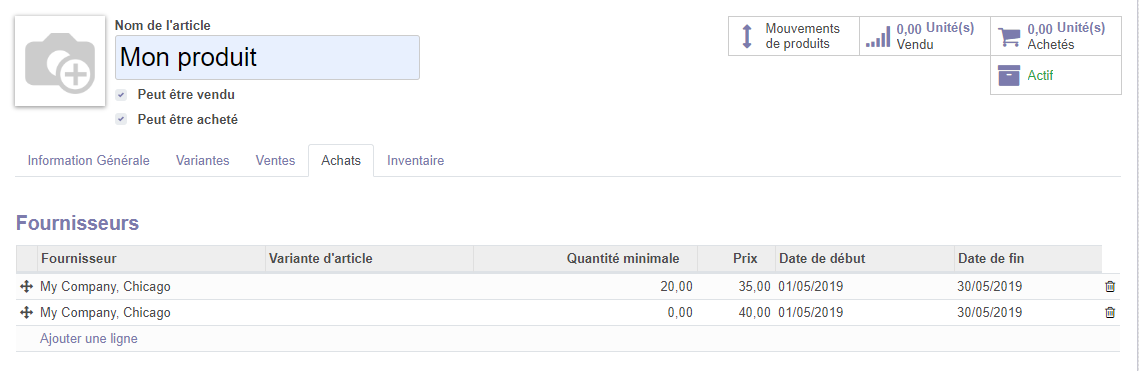
Définition d'un tarif fournisseur : dans cette nouvelle fenêtre, vous pourrez enregistrer tous les détails tels que le nom du fournisseur, la référence et le nom de l'article chez ce fournisseur, le délai de livraison ainsi que les conditions de tarifs.
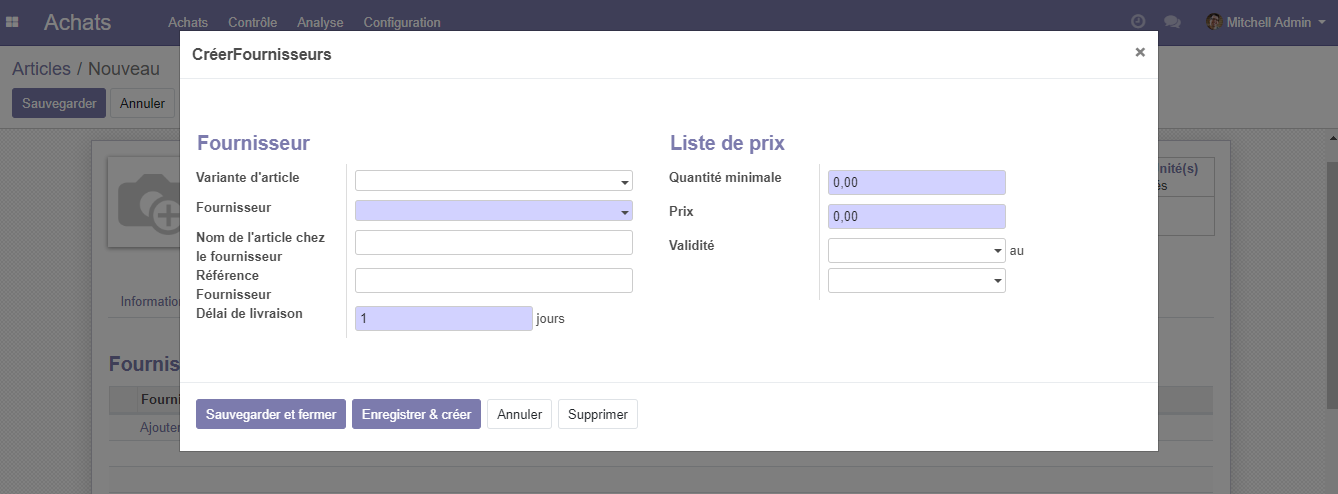
Vous avez la possibilité d'ajouter plusieurs lignes de prix par fournisseur, pour indiquer par exemple une réduction sur le prix à partir d'une certaine quantité d'achat ou une date de validité donnée.
Onglet Inventaire
Lorsque vous sélectionnez "Consommable" ou "Produit stockable" depuis la fiche de votre produit, un nouvel onglet "Inventaire" apparaît :
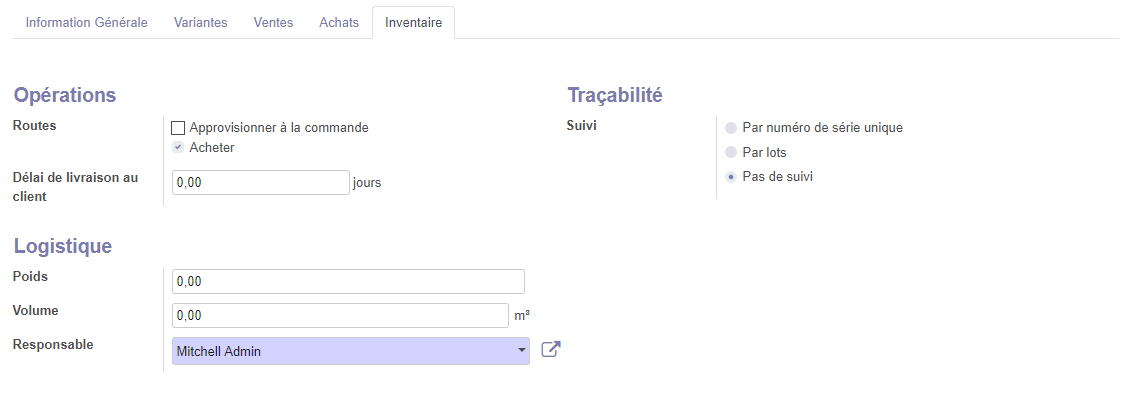
Vous pouvez définir depuis l'onglet inventaire :
Opérations :
Routes : acheter ou approvisionner
Délai de livraison au client
Logistique :
Poids, volume ..
Nom du responsable
Traçabilité : Suivi par numéro de série, par lots ou pas de suivi
Descriptions s'affichant sur les bons de livraison et réceptions
Enregistrer votre nouvel article
En cliquant sur "sauvegarder", la fiche du produit sera ajoutée à votre catalogue.
Les smart-buttons
Les smart-buttons sont les boutons qui s'affichent en haut à droite en fonction des données liées à l'article et qui indiquent :
Disponible : la quantité disponible en stock
Prévisions : la quantité prévue en stock (la différence est que le système indique quand une commande entrante est prévue)
Vendu - Achetés
Min - Max : indique les règles d'approvisionnement
Le minimum et maximum quantité en stock
Multiple d'articles à commander à chaque fois
Délai de livraison